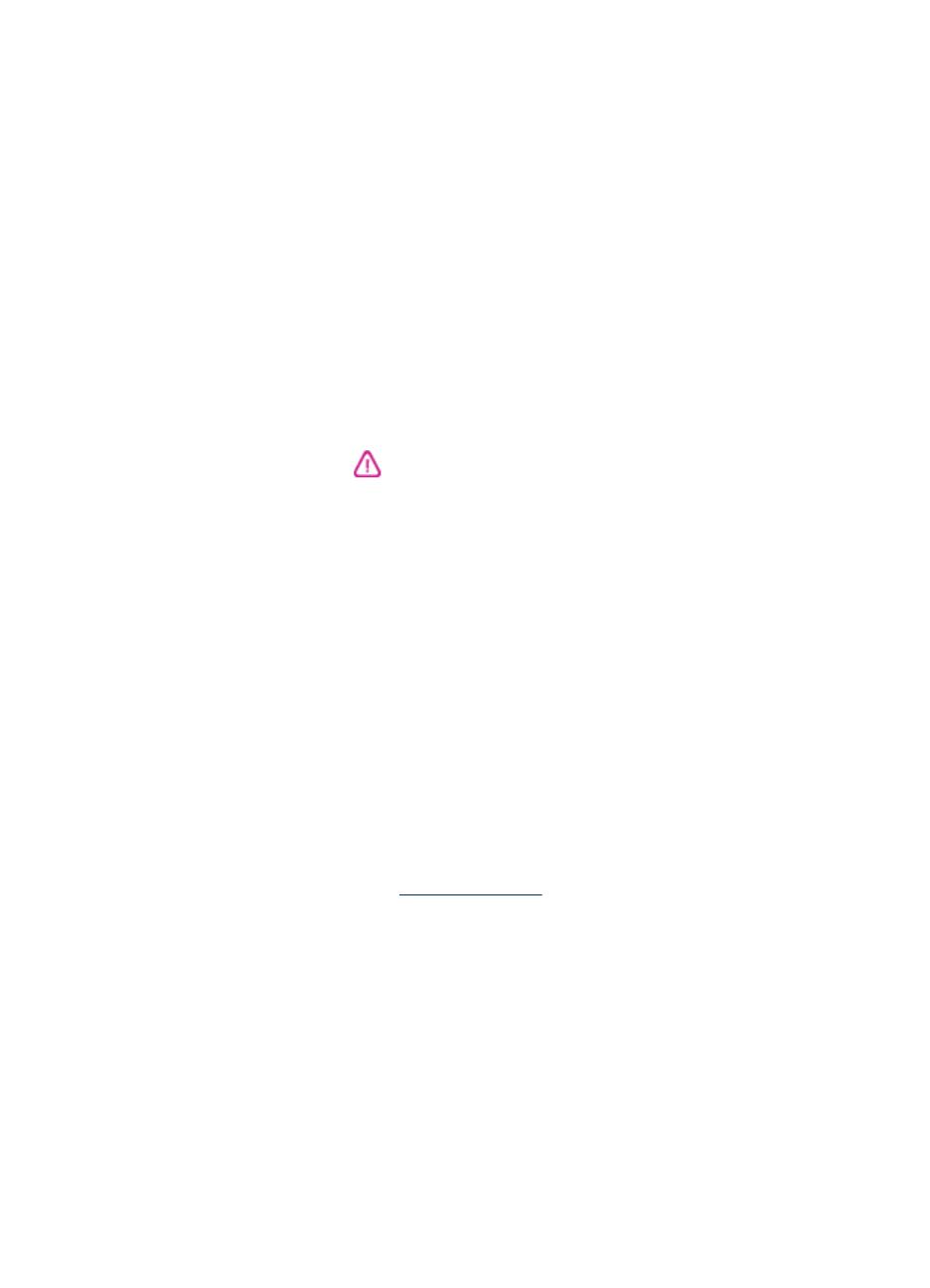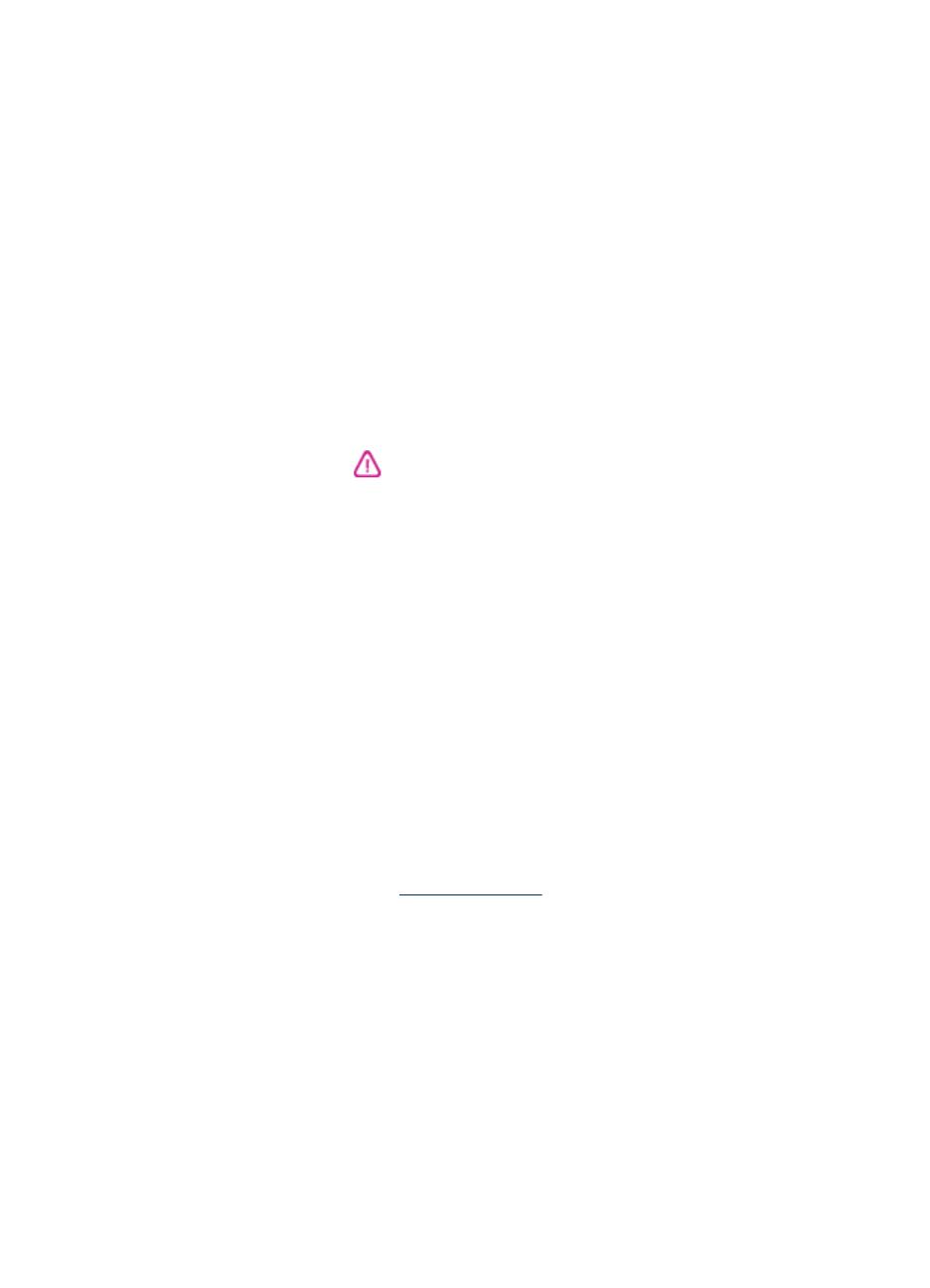
Tekijänoikeustiedot
© 2007 Copyright Hewlett-Packard
Development Company, L.P.
Painos 1, 2/2007
Tämän julkaisun kopioiminen,
muokkaaminen tai kääntäminen ilman
kirjallista lupaa on kielletty, ellei tätä
ole tekijänoikeuslaeilla sallittu.
Tässä olevia tietoja voidaan muuttaa
ilman erillistä ilmoitusta.
HP:n tuotteiden takuut määritellään
niiden mukana toimitettavissa
rajoitetun takuun lausekkeissa.
Tämän julkaisun sisältö ei anna
lisätakuita. HP ei vastaa tämän
julkaisun sisältämistä virheistä tai
puutteista.
Copyright (C) 1991-2, RSA Data
Security, Inc. 1991. Kaikki oikeudet
pidätetään.
Oikeus tämän ohjelmiston
käyttämiseen ja kopioimiseen
myönnetään sillä edellytyksellä, että
siihen viitataan nimellä ”RSA Data
Security, Inc. MD4 Message-Digest
Algorithm” kaikessa aineistossa, jossa
ohjelmisto tai toiminto mainitaan tai
niihin viitataan.
Lisäksi myönnetään oikeus luoda ja
käyttää ohjelmistosta johdettuja osia
sillä edellytyksellä, että ne
varustetaan merkinnällä ”derived from
the RSA Data Security, Inc. MD4
Message-Digest Algorithm” kaikessa
aineistossa, jossa johdettu osa
mainitaan tai siihen viitataan.
RSA Data Security, Inc. ei anna
mitään takeita tämän ohjelmiston
soveltuvuudesta kaupankäynnin
kohteeksi eikä tämän ohjelmiston
sopivuudesta mihinkään tiettyyn
tarkoitukseen. Se toimitetaan
”sellaisenaan” ilman mitään ilmaistuja
tai oletettuja takuita.
Nämä ilmoitukset on sisällytettävä
näiden ohjeiden ja/tai ohjelmiston
kaikkiin kopioihin.
Hewlett-Packard
Companyn ilmoitukset
Tämän asiakirjan sisältämiä tietoja
voidaan muuttaa ilman
ennakkoilmoitusta.
Kaikki oikeudet pidätetään. Tämän
materiaalin kopioiminen,
muokkaaminen tai kääntäminen on
kielletty ilman Hewlett-Packardin
kirjallista ennakkolupaa lukuun
ottamatta tekijänoikeuslain sallimia
tapoja.
HP-tuotteiden ja -palvelujen ainoat
takuut määritetään tuotteiden ja
palvelujen mukana toimitettavissa
rajoitetun takuun lausekkeissa.
Tämän julkaisun sisältöä ei tule tulkita
lisätakuuksi. HP ei vastaa tämän
julkaisun sisältämistä teknisistä tai
toimituksellisista virheistä tai puutteista.
Tavaramerkit
Windows ja Windows XP ovat
Microsoft Corporationin rekisteröityjä
tavaramerkkejä Yhdysvalloissa.
Windows Vista on Microsoft
Corporationin rekisteröity
tavaramerkki tai tavaramerkki
Yhdysvalloissa ja muissa maissa.
Adobe® ja Acrobat® ovat Adobe
Systems Incorporatedin rekisteröityjä
tavaramerkkejä.
Bluetooth-tavaramerkit ovat
omistajansa tavaramerkkejä ja
Hewlett-Packard Company käyttää
niitä lisenssillä.
Turvallisuustietoja
Kun käytät laitetta, noudata aina
turvallisuusmääräyksiä, jotta
palovaara ja sähköiskujen riski olisi
mahdollisimman pieni.
1. Perehdy kaikkiin HP:n
tulostinlaitteeseen liittyviin ohjeisiin.
2. Käytä vain maadoitettua
pistorasiaa, kun kytket tuotteen
virtalähteeseen. Jos et tiedä, onko
pistorasia maadoitettu, ota yhteyttä
asiantuntevaan sähköasentajaan.
3. Noudata kaikkia laitteeseen
merkittyjä varoituksia ja ohjeita.
4. Irrota laitteen virtajohto
pistorasiasta ennen puhdistamista.
5. Tuotetta ei saa asentaa tai käyttää
veden lähellä tai silloin, kun olet märkä.
6. Aseta laite tukevalle alustalle.
7. Asenna tuote suojattuun paikkaan,
jossa johdon päälle ei voi astua ja
jossa johtoon ei voi kompastua, jottei
johto vaurioidu.
8. Jos tuote ei toimi kunnolla, katso
kohtaa
Ylläpito ja vianmääritys.
9. Laitteen sisällä ei ole käyttäjän
huollettavia osia. Toimita laite
tarvittaessa asiantuntevaan huoltoon.